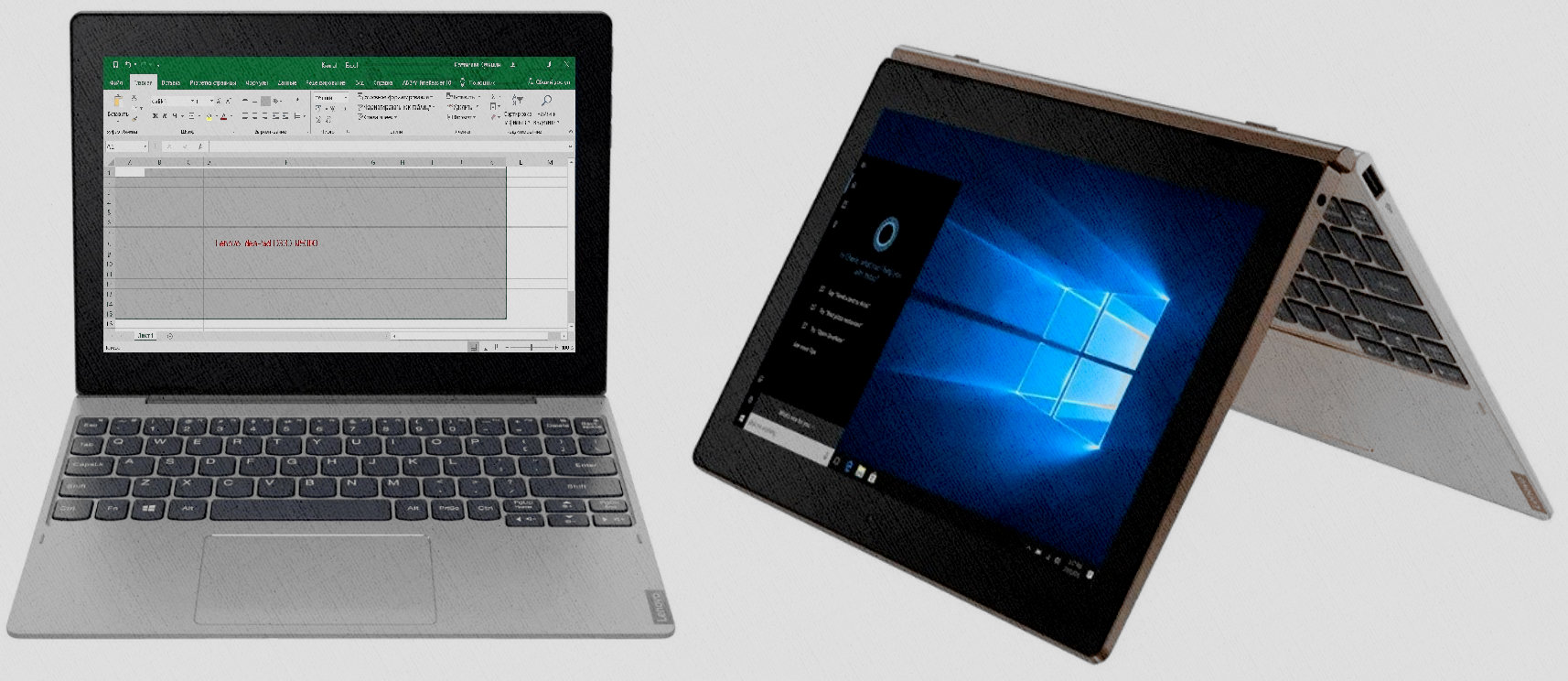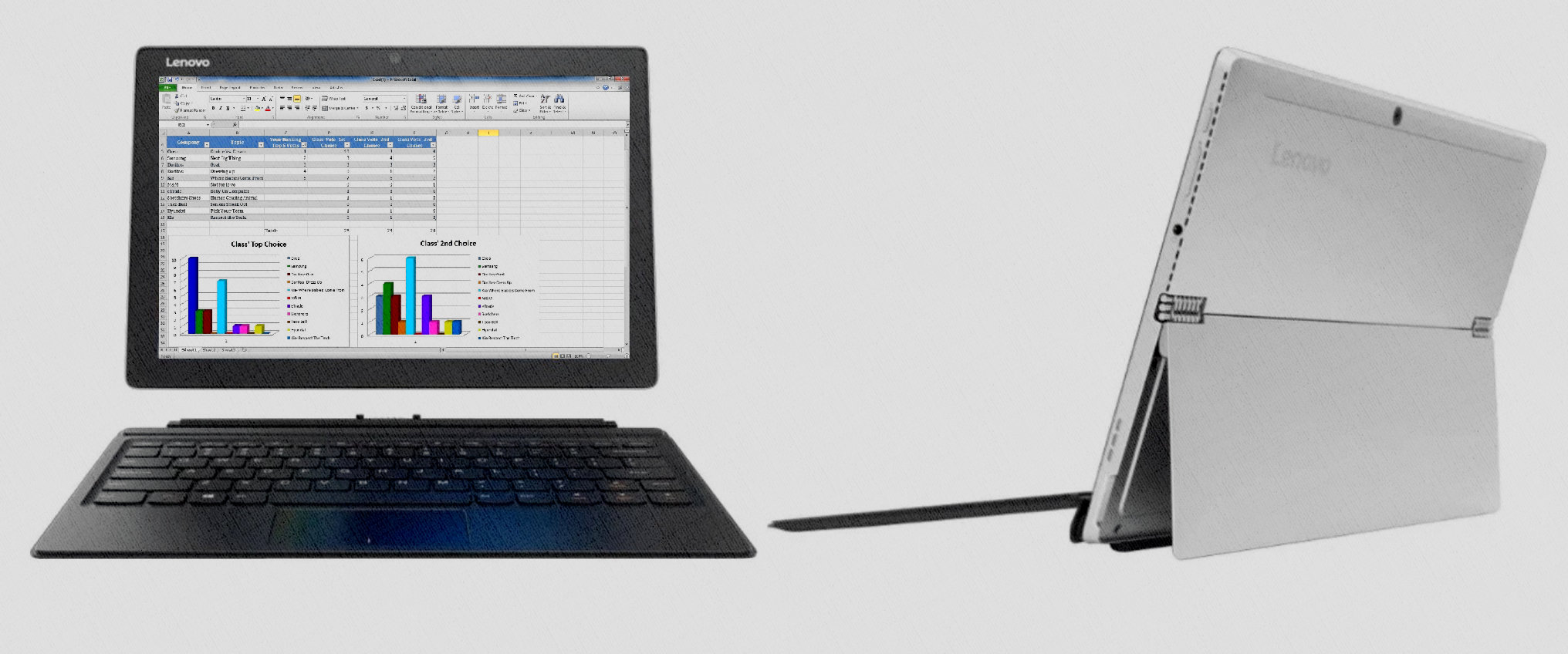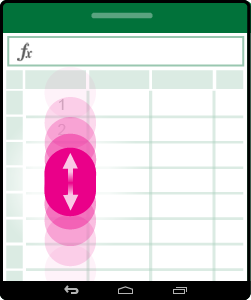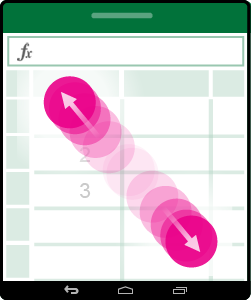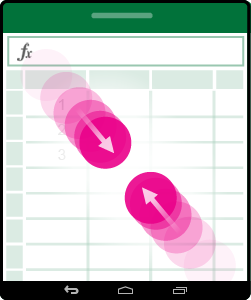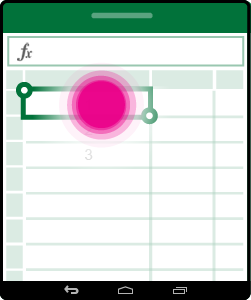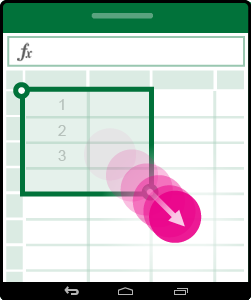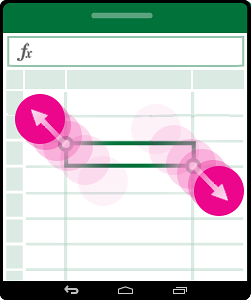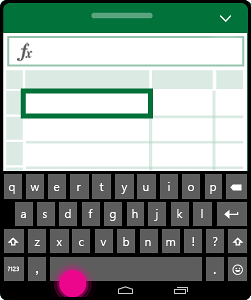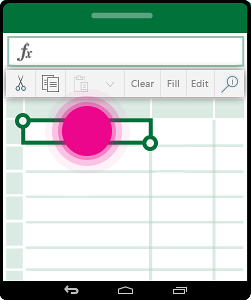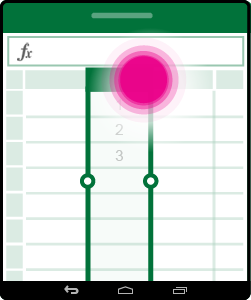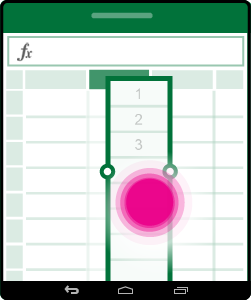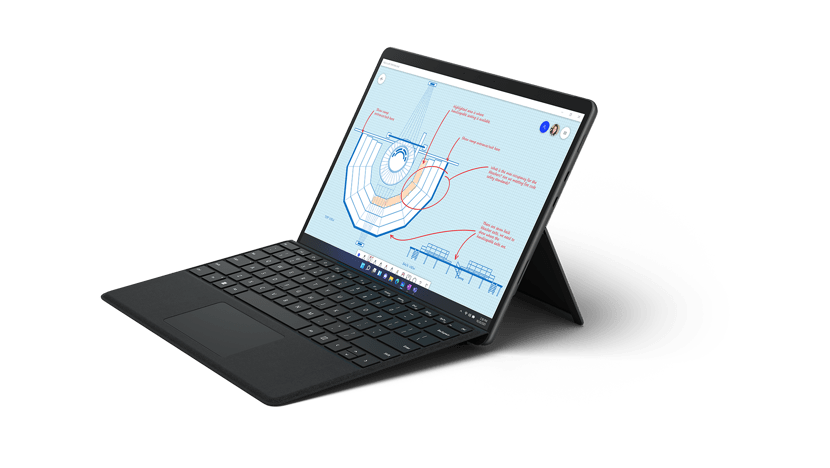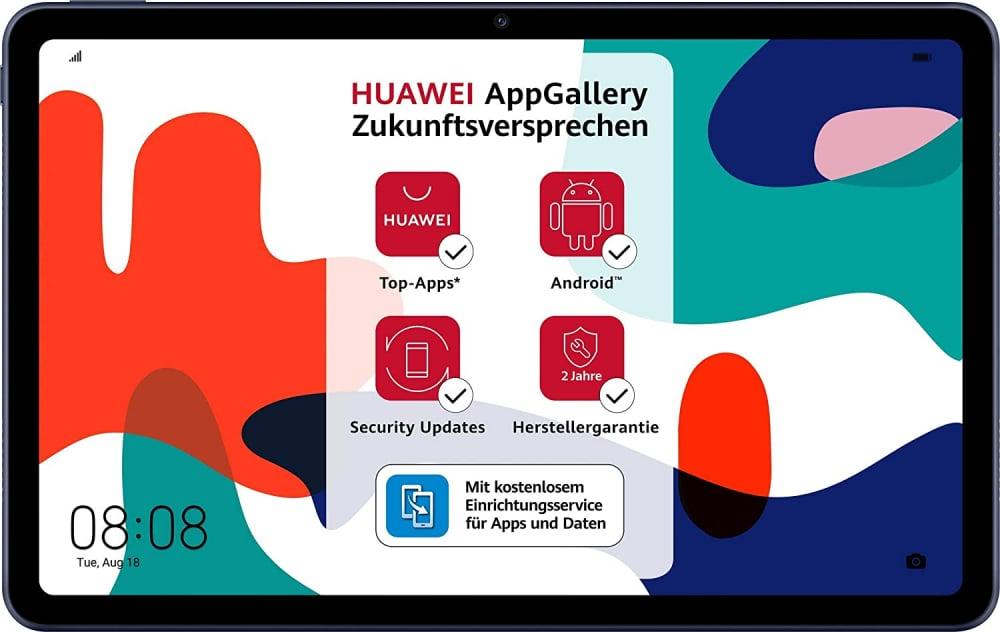Добрый день, мои постоянные читатели, подписчики и только что зашедшие! Пользователи, которым необходимо работать с документами, все чаще выбирают планшеты. Это неудивительно, ведь они мобильнее – не занимают много места в сумке, имеют емкие батареи и мало весят. При этом функционал ничем не уступает полноценному компьютеру или ноутбуку. Сегодня мы рассматриваем лучшие планшеты для работы с офисными программами и учимся их выбирать.
Что нужно учесть при выборе
Очевидно, что для работы с офисными программами, крайне важно иметь клавиатуру. Сенсорный ввод текста удобен для переписки и ввода простых запросов в поисковых системах, но для набора или редактирования больших документов пользоваться им удовольствие сомнительное. При покупке планшета можно столкнуться с тем, что продавцы будут предлагать обычные девайсы и в качестве клавиатуры предлагать Bluetooth модели, упирая на то, что в сумме это выйдет дешевле, чем купить хороший планшет, у которого кейборд есть в комплекте. Отчасти это утверждение правдиво, но если озаботиться серьезным поиском, то станет ясно – купить недорогой вариант с клавиатурой вполне реально. Почему это удобнее? Дело в том, что клавиатура из комплекта «заточена» под работу с конкретным гаджетом, а это исключает сбои и другие неприятные моменты, которые часто встречаются у беспроводных аксессуаров.
Следующий вопрос, который стоит рассмотреть – операционная система. Сегодня вариантов три – Windows, iOS или Android. Все три варианта могут работать с офисными приложениями, но как показывает практика и отзывы, лучше всего в этом вопросе устройства на Виндовс. Если приоритет покупателя документы, то не стоит гнаться за модными Apple с iOS или многочисленными Андроидами, работать на них в Word, Excel и прочим софтом неудобно.
При покупке планшета на Windows покупатели увидят, что данные девайсы преимущественно выпущены в диагоналях 10 и 12 дюймов. Разница небольшая, но она ощутима при работе. Я рекомендую остановиться на большем варианте, так как небольшой запас экрана существенно повышает уровень комфорта. Тем, кто опасается, что от этого устройство станет тяжелее, опасаться нечего. Разница в весе обычно минимальна, а подчас ее совсем нет.
Некоторые покупатели задаются вопросом – а нужен ли стилус? Необходимым его поддержку назвать сложно, но если он есть, то минусом не станет. У качественных аппаратов есть встроенный функционал, который делает стилус очень полезным аксессуаром – с его помощью можно вводить текст, и он сразу превратится из рукописного в электронный вариант, он удобен для редактирования чужих документов – ошибки можно просто обвести цветом и вернуть исполнителю.
Если говорить о процессорах, то найти планшет с клавиатурой и Windows не на Intel почти нереально. Это неудивительно, так как Intel и Microsoft имеют давнюю историю сотрудничества – железо максимально адаптировано под софт. Но при выборе следует посмотреть какой именно стоит процессор. Возможные варианты:
- Intel Atom – чипсеты создавались изначально для мобильных девайсов, они достаточно слабые, но для офиса хватит. Девайсы с такими процессорами относятся к классу бюджетных, а их возможности – офис, серфинг, общение.
- Intel Pentium и Celeron – изначально использовались в полноценных ПК, затем стали распространятся в среде ноутбуков, как недорогие и маломощные процессоры, сегодня нередко ставятся в планшеты. Эти линейки предлагают чуть лучшую производительность, чем Atom и также рассчитаны на легкие задачи.
- Intel Core M – серия созданная для мобильных гаджетов. Отличается низким тепловыделением, малым расходом энергии и неплохой производительностью. Если есть потребность не только работать с документами, но и запускать более требовательные приложения, то стоит купить планшет с таким чипсетом.
- Intel Core I – самые производительные процессоры. Если нужна многозадачность и игровая производительность, то приоритет этой линейки. Но цены девайсов здесь будут весьма дорогими – от 40 тысяч.
Лучшие модели
Чтобы не быть голословным, предлагаю рассмотреть рейтинг лучших девайсов для офисной работы с программами, с кратким обзором их достоинств.
Irbis TW118
Irbis делает недорогие устройства с неплохими параметрами. За небольшую сумму денег покупатели могут получить модель с диагональю 11,6 дюймов, FHD разрешением и памятью – 3/32 Гб. В данном ценнике это достаточно редкое явление. Работает на Intel Celeron, имеет две простеньких камеры по 2 Мп. Впрочем, не обошлось и без некоторых минусов – скромная батарея на 6-8 часов работы, вай фай работает только в одном диапазоне – 2,4 ГГц, часто загруженном, что влияет на скорость. Из плюсов – разъем Type-C обеспечивает простое подключение с разными девайсами и быструю зарядку. Есть HDMI разъем – планшет легко подключается к телевизору. Хороший вариант для тех, кто хочет работать в офисных приложениях, смотреть в высоком разрешении фильмы и не переплачивать много денег.
Цена: от 16 тысяч рублей.
 Haier HV103H
Haier HV103H
Еще один представитель Китая с более скромной диагональю – 10 дюймов. Работает на процессоре Atom и при этом имеет емкую батарею 6000 мАч. Время работы без подключения к розетке достигает 10 часов. Для бюджетной модели это отличный показатель. Имеет небольшой запас ОЗУ – 2 Гб, чего хватит для офиса, а вот постоянный накопитель здесь приятный – 64 Гб, хватит для установки приложений и хранения файлов. При желании можно добавить еще карту памяти на 64 Гб. Разрешение экрана невысокое – HD, но для работы или серфинга этого хватит. Производитель оснастил свое устройство слабенькими камерами – 2 и 0,3 Мп, впрочем, общаться в скайпе через них можно. На корпусе есть HDMI и полноценный USB выход – можно подключить мышку или принтер.
Стоимость – от 11 800 рублей.
 ECS TF10EA
ECS TF10EA
Сравнительно новый игрок на рынке мобильной техники из Китая предлагает отличный баланс цены и железа. Модель работает на Intel Atom, имеет отличные показатели памяти – 4/64 Гб. Дисплей – 10 дюймов, HD. Производитель поставил неплохие камеры – 5 и 2 Мп, основная оснащена автофокусом. Девайс имеет емкую батарею – 8100 мАч, поддерживает стилус (есть в комплекте). На корпусе нашлось место для HDMI выхода. Самый важный плюс – защита от ударов и влаги. Полезной фишкой является две операционных системы – Windows и Android. Покупатель может работать в первой и развлекаться во второй.
Цена – от 23 500 рублей.
 Lenovo IdeaPad D330 N5000
Lenovo IdeaPad D330 N5000
Модель с не самым низким ценником, но заявкой на популярность. Работает на достаточно свежем процессоре Pentium N5000, которого хватит не только документы набирать, но и поиграть в простенькие игры. Есть большой накопитель – 128 Гб, много ОЗУ – 4 Гб. Дисплей – 10 дюймов, FHD. Из приятных моментов – Wi-Fi ac, аппарат сможет подключаться к скоростным сетям 5 ГГц. Есть две неплохих камеры – 5 и 2 Мп. На корпусе есть два USB разъема и Type-C. Батареи хватит на 10 часов работы.
Стоимость – от 28 700 рублей.
 Lenovo Miix 510 12
Lenovo Miix 510 12
Компания Lenovo хороша тем, что, несмотря на узнаваемость бренда, она все еще не повышает за это ценник. Если сравнить стоимость ее техники с конкурентами Acer, Asus и другими более именитыми компаниями, то станет ясно – в среднем Леново стоит дешевле. Данная модель относится к дорогим, но предлагает высокий уровень производительности. Ее хватит для любых задач – от офиса до игр. Большая диагональ 12,2 дюйма, FHD матрица, работает на Intel Core i5, отличные показатели памяти – 8/256 Гб. Девайс работает с двумя вай фай диапазонами. Камеры – 5 и 2 Мп, при этом задняя получила автофокус. Есть стилус, клавиатура. Девайс получил отличную батарею – 9600 мАч, которой хватит на 15-16 часов работы. Есть USB-A и USB-C разъемы.
Стоимость – от 56 рублей.
 HP Elite x2 1012
HP Elite x2 1012
Стильный вариант от HP получил аналогичную память, но работает на мобильном процессоре Core M7, что подразумевает меньшую производительность. Дисплей – 12 дюймов, FHD, IPS. Достоинством и преимуществом является наличие разъема для сим карты (LTE), есть поддержка двух вай фай диапазонов. Камера – 5 и 2 Мп. Есть датчик освещенности, акселерометр, гироскоп и компас. Время автономной работы – 10 часов. Модель получила полноценный USB разъем и Type-C. В комплекте поставки есть стилус. Для защиты данных производитель оснастил аппарат дактилоскопическим сканером. Вес – 820 грамм.
Стоимость – от 56 тысяч рублей.

Пример HTML-страницы
Содержание
- Руководство по работе с Excel для Android на сенсорных устройствах
- Перемещение по файлу
- Выделение
- Работа со столбцами или строками
- Приложения, которые позволят редактировать таблицы на Андроид
- Google Таблицы
- Microsoft Excel: создание таблиц и работа с ними
- Создать и экспортировать электронную таблицу Excel
- Таблица заметки – Мобильная карманная база данных
- xlsx viewer: xls file viewer
- Как на планшете работать в excel
- Можно ли работать в Excel на планшете?
- Как создать таблицу в Excel на планшете?
- Можно ли работать в Excel на iPhone?
- Как правильно создать таблицу в Excel?
- Как создать таблицу в Excel для чайников?
- Как работать с Excel на iPhone?
- Как открыть формат XLSX на айфоне?
- Как сделать автозаполнение в Excel на айфоне?
- Как объединить ячейки в столбце в Excel?
- Как объединить ячейки в Excel строки?
- Можно ли скачать Excel бесплатно?
- Как обновить Эксель бесплатно?
- Как открыть файл формата xls?
- Можно ли на планшет установить word и excel
- Содержание статьи
- Windows 8
- Android
Руководство по работе с Excel для Android на сенсорных устройствах
Если вы недавно начали использовать сенсорные устройства, рекомендуем изучить несколько жестов, с помощью которых можно максимально эффективно использовать возможности этих устройств.
Перемещение по файлу
Коснитесь экрана и проведите пальцем вверх и вниз, влево и вправо.
Чтобы быстро прокручивать крупные таблицы (по горизонтали или по вертикали), используйте 
Раздвиньте кончики двух пальцев.
Сожмите кончики двух пальцев.
Выделение
Выделение нескольких ячеек
Коснитесь ячейки, а затем перетащите маркер выделения.
Быстрое выбор всех ячеек с содержимым
Коснитесь ячейки, а затем проведите по кнопке выделения в нужном направлении.
Коснитесь строки формул.
Добавление или редактирование содержимого ячейки
Дважды коснитесь ячейки или коснитесь строки формул.
Скрытие экранной клавиатуры
Коснитесь клавиши «Назад».
Открытие контекстного меню для ячейки
Дважды коснитесь ячейки или нажмите и удерживайте ее.
Работа со столбцами или строками
Выбор или изменение столбца или строки
Коснитесь заголовка столбца или строки.
Перемещение одной или нескольких ячеек либо столбца или строки
Коснитесь и удерживайте выбранные столбец или строку и перетащите выделенные данные в нужное место.
Изменение размера столбца или строки
Коснитесь заголовка столбца или строки и перетащите его от индикатора двойной линии на краю.
Источник
Приложения, которые позволят редактировать таблицы на Андроид
28.05.2021, Дмитрий Баринов
Электронные таблицы используются людьми разных видов деятельности – как профессиональной, так и любительской. Но доступ к привычному Экселю на ПК есть не всегда, да и работать с телефона иногда удобнее. Есть несколько популярных табличных редакторов для Android, не уступающих по функционалу компьютерным.
Google Таблицы
Google Таблицы – это бесплатное приложение на андроид, предназначенное для работы с таблицами. Функционал позволяет:
- создавать таблицы любого размера и сложности, редактировать их;
- открывать чужие файлы соответствующего типа, к которым владелец дал доступ, редактировать и сохранять их;
- редактировать документы совместно с другими пользователями (удобно в работе и ведении проектов);
- просматривать историю изменений;
- добавлять комментарии, редактировать их, удалять;
- работать оффлайн;
- настраивать параметры автосохранения;
- вносиить в файлы формулы и диаграммы, сортировать и группировать данные, задавать параметры форматирования и настраивать автоматизацию тех или иных действий;
- работать с документами, созданными в Microsoft Excel;
- анализировать данные в документах.
Microsoft Excel: создание таблиц и работа с ними
Microsoft Excel: создание таблиц и работа с ними – это приложение на андроид для полноценной работы с таблицами, аналог компьютерной программы Microsoft Excel. Здесь можно:
- создавать простые и сложные таблицы, включать в них различные элементы (графики, диаграммы, формулы, изображения, заметки и пр.);
- работать с файлами, созданными другими пользователями;
- автоматически визуализировать данные (алгоритм умеет создавать диаграммы на основе пользовательских таблиц);
- проводить бухгалтерские или финансовые расчеты;
- составлять списки задач и изменять их в любой момент;
- рисовать графики или рукописные тексты прямо пальцем по экрану смартфона, переобразовывать рисунки в графики;
- открывать доступ к выбранным документам любому количеству пользователей (уровни доступа: только просмотр, редактирование, модерация);
- придавать таблицам практически любой вид вручную или при помощи автоматизированных настроек.
Создать и экспортировать электронную таблицу Excel
«Создать и экспортировать электронную таблицу Excel» – это бесплатное приложение на андроид, в котором доступны все базовые функции Excel, но нет дополнительных, за счет чего экономится место в телефоне. Интерфейс не перегружен и понятен даже тем пользователям, которые плохо разбираются в Excel. Здесь можно:
- создавать таблицы, аналогичные Excel, и работать с ними (добавлять и удалять столбцы и строки, работать с текстом и дополнительными элементами, вставлять формулы и выполнять соответствующие задачи и т. п.);
- включать функцию «Упрощенная форма», при которой отсекается множество возможностей, зато интерфейс становится проще и легче (актуально для работы с текстом и данными чисел);
- искать информацию по документу;
- экспортировать документы в XLS или XLSX и открывать их в Excel, даже если изначально формат был другим;
- импортировать данные Excel;
- работать в оффлайн-режиме с сохранением доступа ко всему функционалу, за исключением возможности поделиться документом с кем-либо или отправить его в печать беспроводным способом;
- использовать готовые шаблоны или создавать собственные.
Таблица заметки – Мобильная карманная база данных
«Таблица заметки – Мобильная карманная база данных» – это бесплатное приложение для андроид, предназначенное для работы с информацией, оформленной в таблицы. Здесь можно:
- создавать таблицы данных и редактировать их как самостоятельно, так и в команде одобренных пользователей;
- вводить информацию не только при помощи ручного ввода на клавиатуре телефона, но и другими способами (надиктовывать на микрофон, фотографировать данные, синхронизировать с картами или контактами, рисовать пальцем по экрану и т. п.);
- автоматически или вручную создавать графики и диаграммы для визуализации;
- включать напоминания для себя и подключенных к аккаунту коллег.
Благодаря синхронизации с другими пользователями и широкому функционалу, здесь с удобством можно:
- отправлять команды коллегам и сотрудникам;
- вести рабочие отчеты;
- контролировать подчиненных;
- вести любые базы данных и регулировать их содержание в любое время.
xlsx viewer: xls file viewer
XLSX viewer: XLS file viewer & Reader – это мобильное приложение на андроид, предназначенное для открытия и чтения форматов XLS и XLSX (то есть созданных в Excel). Оно правильно открывает таблицы с любым содержанием, даже если в них много графиков, диаграмм и других сложных для форматирования объектов в соответствии с телефонным экраном. Здесь качественно настроены функции поиска, перемещения по документу, перелистывание страниц и многое другое.
Помимо просмотра самого файла, в приложении можно посмотреть анализ содержащихся в нем данных. Есть и минимальный функционал редактирования: можно что-нибудь создать, удалить, скопировать, перенести, добавить, но более серьезных опций не предусмотрено.
При получении доступа к файлам других пользователей здесь можно следить за обновлениями в них, включив уведомления о внесенных изменениях. Это удобно для контроля каких-либо проектов и получения актуальной информации о рабочих и других процессах, не требующих серьезного вмешательства.
Источник
Как на планшете работать в excel
Можно ли работать в Excel на планшете?
Бытует мнение, что в первую очередь планшеты на Android предназначены для развлечений. Отчасти это действительно так, но те же Word, Excel и PowerPoint есть и на этой платформе. Работать с документами вы вполне сможете.
Как создать таблицу в Excel на планшете?
На планшете с Android в файле Office выберите, где нужно вставить таблицу, а затем последовательно коснитесь пунктов Вставка > Таблица. и выберите команды Главная > Вставка > Таблица.
Можно ли работать в Excel на iPhone?
Скачайте Microsoft Excel и получите лучший инструмент для создания, упорядочивания данных и таблиц, а также управления ими на iPhone и iPad. Чтобы создавать и изменять документы, войдите с помощью бесплатной учетной записи Майкрософт на устройстве с диагональю экрана не более 10,1 дюйма.
Как правильно создать таблицу в Excel?
Как сделать таблицу в Excel
- Выделите ячейки, которые необходимо преобразовать в таблицу. …
- На вкладке Главная в группе команд Стили нажмите команду Форматировать как таблицу.
- В раскрывающемся меню выберите стиль таблицы.
- Появится диалоговое окно, в котором Excel уточняет диапазон будущей таблицы.
Как создать таблицу в Excel для чайников?
Как создать таблицу в Excel: пошаговая инструкция
- Переходим на вкладку «Вставка» — инструмент «Таблица» (или нажмите комбинацию горячих клавиш CTRL+T).
- В открывшемся диалоговом окне указываем диапазон для данных. Отмечаем, что таблица с подзаголовками. Жмем ОК. Ничего страшного, если сразу не угадаете диапазон.
Как работать с Excel на iPhone?
Чтобы открыть, например, файл Microsoft Excel на iPhone или iPad, нажмите нужный файл в менеджере электронных таблиц. Если менеджер электронных таблиц не отображается, нажмите кнопку «Назад» (на iPhone или iPod touch) или «Таблицы» (на iPad), затем нажмите файл, который требуется открыть.
Как открыть формат XLSX на айфоне?
Конечно, самый простой способ открывать и редактировать файлы . xlsx на вашем iPhone или iPad — это использовать приложение Microsoft Excel, доступное в App Store.
Как сделать автозаполнение в Excel на айфоне?
Как автоматически заполнить ячейки
Введите цифры, даты, буквы или слова как минимум в две соседние ячейки строки или столбца. Нажмите на угол одной ячейки и перетащите его так, чтобы выделить заполненные ячейки вместе с теми, куда нужно подставить данные.
Как объединить ячейки в столбце в Excel?
Как объединить данные Excel по строкам (или собрать столбцы в один)
- Выберите диапозон Нажмите кнопку Объединить данные на вкладке XLTools.
- Выберите Объединить данные: по строкам.
- Задайте подходящий разделитель.
- При необходимости отметьте дополнительные опции: …
- Нажмите ОК
Как объединить ячейки в Excel строки?
Объединение текста из двух или нескольких ячеек в одну
- Выделите ячейку, в которую вы хотите вставить объединенные данные.
- Введите = (знак равенства) и выберите первую ячейку, которую нужно объединить.
- Введите символ & и пробел, заключенный в кавычки.
- Выберите следующую ячейку, которую нужно объединить, и нажмите клавишу ВВОД. Пример формулы: =A2&» «&B2.
Можно ли скачать Excel бесплатно?
Использовать его можно совершенно бесплатно, если учебное заведение зарегистрировано на сайте Microsoft. В рамках бесплатного тарифа основные программы доступны в веб-версии. Привычный десктопный Word, Excel и PowerPoint можно получить только платно.
Как обновить Эксель бесплатно?
Выберите Файл > Справка > Проверить наличие обновлений. Выберите команду Установить обновления или Проверить наличие обновлений. Если обе команды недоступны, выполните дополнительные действия, указанные во всплывающем окне, которое появляется после нажатия кнопки Проверить наличие обновлений.
Как открыть файл формата xls?
Как, чем открыть файл .xls?
- Apache OpenOffice.
- Kingsoft Spreadsheets.
- Gnumeric.
- LibreOffice.
- Microsoft Excel 2019.
- SoftMaker Office.
- Nuance OmniPage Ultimate.
- Corel Quattro Pro X9.
Можно ли на планшет установить word и excel
Содержание статьи
- Можно ли на планшет установить word и excel
- Аналог Microsoft Office для iPad
- Можно ли на планшете с ОС Андроид редактировать файлы Word
Устройства iPad поддерживают запуск приложений Word и Excel прямо на экране устройства. Чтобы их запустить, достаточно произвести их установку при помощи AppStore или iTunes.
Разблокируйте ваше устройство iPad при помощи соответствующей кнопки на корпусе устройства. После этого запустите AppStore и введите запрос Microsoft Word в верхней правой части экрана. Нажмите «Ввод» и в списке результатов выберите нужную программу. Нажмите кнопку «Скачать» и дождитесь окончания загрузки и установки программы на устройство. Аналогичную операцию вы можете произвести и с Excel. Для этого вернитесь обратно в AppStore, а в строке поиска введите запрос Microsoft Excel. Скачайте подходящую программу.
Аналогичным образом вы можете произвести установку приложения на планшет при помощи iTunes. Для этого подключите устройство к компьютеру посредством кабеля USB, который шел в одном комплекте при покупке. Дождитесь появления iTunes, а затем нажмите «Магазин» и введите запрос Microsoft Word. Выберите полученный результат и нажмите «Установить». Затем произведите загрузку Microsoft Excel.
Несмотря на условную бесплатность Word и Excel для iPad, чтобы создавать документы вам потребуется приобрести платную лицензию на пользование программой. Чтобы просто бесплатно просматривать офисные документы, вам потребуется оформить подписку на сервисы Office 365.
Windows 8
Планшетные устройства на платформе Windows 8 поддерживают открытие и просмотр документов в полных версиях программы Microsoft Office 2013. На современных планшетах с предустановленной Windows 8 производится установка нужного пакета Word, Excel, Power Point и Outlook. Таким образом, чтобы запустить Word и Excel на планшете, вам не потребуется устанавливать дополнительных программ – достаточно лишь воспользоваться соответствующим ярлыком в интерфейсе Metro или на рабочем столе.
Android
Для операционной системы Android не существует оригинальных версий Microsoft Word и Excel. Использование данных программ на планшетах с данной операционной системой не является возможным. Тем не менее для Android существует достаточно альтернативных средств редактирования документов. Например, приложение Office Suite Pro имеет весь необходимый функционал не только для просмотра, но и для создания документов в форматах Word и Excel.
Источник
Офисные приложения на мобильных платформах появились уже достаточно давно. И компания Microsoft, как практически монополист этих программ на ПК, просто не могла остаться в стороне. Поэтому, хотя и с запозданием, она выпустила собственный офисный пакет для Android. В него вошли все популярные приложения, в число которых входит и редактор электронных таблиц Microsoft Excel
.
Мобильная версия Excel во многом похожа на это же приложение для ПК. Единственное существенное различие между ними состоит в измененном интерфейсе. Мобильный Excel адаптирован специально для смартфонов/планшетов.
Основные возможности Excel для устройств на Android
Первое, что заслуживает внимания – это бесплатность. Программой можно пользоваться какое угодно количество времени без необходимости производить оплату. При этом в ней доступны в том числе облачные функции. В частности, пользователь может:
- сохранять таблицы в одном из сервисов (в том числе One Drive – он доступен по умолчанию);
- быстро делиться документами, расшаривая доступ по ссылке (отправленный документ можно посмотреть как в офисных приложениях, так и в браузере);
- получать доступ к сохраненным таблицам с любого устройства и из любого места.
После редактирования и закрытия документа при его последующем открытии программа отображает тот участок, с которым в последний раз производилась работа. Очень удобно, когда в таблицах много данных.
Остальной функционал почти полностью соответствует тому, который присутствует в Excel
для компьютеров. Так, в приложении можно создавать таблицы большого размера, писать формулы, делать графики и диаграммы и т.д.
Внимание! Excel является бесплатным для любых устройств, диагональ экрана которых составляет менее 10,1 дюйма. Для работы с ним на планшетах/ноутбуках большего размера требуется подписка Office 365.
Открытие файлов XLSX на Android
По умолчанию на платформе Андроид отсутствуют средства, поддерживающие рассматриваемый формат файлов, но при этом нужные приложения могут быть загружены бесплатно из Google Play Маркета. Нами будет уделено внимание только универсальным вариантам, в то время как существует и более простое ПО, нацеленное на просмотр содержимого без внесения изменений.
Способ 1: Microsoft Excel
Так как изначально формат XLSX создан специально для Microsoft Excel, данное ПО является лучшим вариантом для простого просмотра и редактирования таблицы со смартфона. Приложение является бесплатным и совмещает в себе большинство функций официального софта на ПК, включая не только открытие, но и создание подобных документов.
- После установки и запуска приложения через меню в нижней части экрана перейдите на страницу «Открыть». Выберите один из вариантов месторасположения XLSX-файла, например, «Это устройство»или «Облачное хранилище».
Дальше появится уведомление об открытии и на странице отобразится содержимое XLSX-файла. Его можно будет как отредактировать и сохранить, так и ограничиться просмотром, используя масштабирование двумя пальцами.
Кроме открытия из приложения можете выбрать программу в качестве средства обработки при использовании любого файлового менеджера. Для этого выберите вариант «Открыть как» и укажите MS Excel.
За счет поддержки функции общего доступа к файлам после авторизации в Microsoft Excel можно будет работать с файлами XLSX, находящимися на других устройствах. Воспользоваться учетной записью также следует для доступа к некоторым настройкам и заблокированным возможностям в бесплатной версии. В целом же рекомендуем использовать именно это приложение из-за полной совместимости с документами.
Способ 2: Google Таблицы
Официальные приложения от Google лучше всего работают на Android при сравнительно небольшом весе и отсутствии навязчивой рекламы. Среди подобного ПО для открытия файлов XLSX отлично подойдут Google Таблицы, мало чем отличающиеся от MS Excel в плане оформления, но предоставляющие лишь основные функции.
Удобство использования Excel для Android
Мобильная версия Excel хотя и не настолько удобна, как оригинальная программа, но с ее помощью все равно можно относительно быстро составлять таблицы. Этому, в частности, способствует специальный режим просмотра.
Чтобы интерфейс не мешал пользователям работать с программой, его элементы автоматически скрываются. Благодаря этому во время работы с приложением большую часть экрана занимает непосредственно таблица.
Также для удобства пользователей в программе реализованы функции интеллектуального выделения и исправления. Это позволяет быстро редактировать и вписывать данные, совершая меньше ошибок.
Excel для Андроид – приложение, которое позволяет всегда и везде иметь возможность работать с электронными таблицами. Оно будет полезно как руководителям компаний и их подчиненным, так и, например, студентам.
СКРИНШОТЫ
Возможности и особенности
Адаптация под использование на мобильных устройствах – приложение разработано специально для гаджетов с максимальной диагональю экрана 10,1 дюймов. Все основные команды активируются буквально в одно касание, позволяя работать практически на ходу.
Богатый функционал – главная причина скачать Excel на андроид. Пользователь сможет просматривать, редактировать и создавать новые таблицы на своем гаджете, добавлять и менять формулы, строить графики и диаграммы. Поддерживаются фильтры и другие привычные по настольной версии опции, ведется журнал изменений, вносимых в файл.
Подключение к облачному хранилищу – помимо автоматического сохранения документов, приложение поддерживает синхронизацию с облаком. Пользователь может работать с таблицами, хранящимися на Google Диске, в Dropbox, OneDrive и других аналогичных хранилищах. Это также помогает обмениваться информацией с другими пользователями. Им достаточно отправить ссылку на файл для получения доступа к таблице.
Файл с таким расширением – это Microsoft Excel, где создают таблицы и графики. Не всегда возможно пользоваться приложениями, которые есть на ПК, чтобы его запустить. Однако есть программы, которые знают, как открыть файл xls без проблем и сложностей.
Программы для запуска файлов xls
В наше время существуют программы, которые быстро открывают подобные расширения. Установите их на своем девайсе, чтобы иметь возможность работать с комфортом.
LibreOffice
Это программа для чтения xls файлов, которая отличается наличием нужных исходников для открытия электронных таблиц. Вас ожидает комфортная работа с текстом и презентациями.
Примечание: Также в этой разработке присутствует редактор формул, СУБД и прочие полезные функции.
Можно скачать ее бесплатно! LibreOffice — доступна на нашем сайте.
MS Office Excel
Если вы не знаете, формат xls чем открыть, подойдет этот вариант. Стандартное приложение, которое идет в пакете Майкрософт Ворд. Работа с таблицами простая, поэтому в особенностях операций разберется любой пользователь. Можно создавать графики и диаграммы, отчеты и прочие документы.
DocuFreezer
Эта программа для открытия файлов xls позволяет конвертировать документы с расширениями PDF, JPG, TIFF и PNG. Подходит для открытия расширения. Можно работать с несколькими документами в одно время, не пользуясь сторонними продуктами. Интерфейс простой и понятный, что дает неопытным пользователям возможность быстро его освоить. Достаточно просто выбрать папку для сохранения и запустить процесс конвертации.
FileOptimizer
Она предназначена для сжатия размеров документов. Простое меню не вызовет проблем. Конвертировать можно разные форматы: от PDF до MP3. Памяти эта разработка много не отнимет, ведь весит она мало.
OpenOffice
Начать работу можно легко и быстро. Достаточно просто ее запустить и выбрать тип документа. В результате вы работаете с таблицами и графиками, не сталкиваясь со сложностями. Скачать программу Open Office можно у нас на сайте.
Как открыть файл xls на андроид
Легка разобраться, как открыть файл xls на андроид, если знать, что для этого нужно. Открывать документы в таком случае нужно с помощью специальных программ. Их можно скачать в интернете бесплатно. Установка отнимет буквально две минуты.
MS Office
Предназначена для работы с данным форматом. Вы получите доступ ко всему функционалу, чтобы создавать любые графики. Инструментов в этой разработке достаточно много.
Quickoffice
Если вы думаете, какой программой открыть файл xls, данный вариант подойдет. Это приложение, которое создано для Андроид. Вы будете редактировать, создавать и просматривать таблицы. Инструментов достаточно, меню понятное и доступное. Удобный вариант для ежедневного использования.
Как открыть файл xls на компьютере
Если вы не знаете, как открыть файл xls на компьютере, есть специальные способы. Можно воспользоваться следующими вариантами:
- Open Office – простая программка, которая не вызывает проблем в процессе открытия расширения;
- LibreOffice – популярный способ для работы с таблицами, основным преимуществом которого является бесплатное использование.
Как изменить формат xls на xlsx
Файл с расширением XLSX занимает меньше места, поэтому рекомендуется пользоваться именно им. Но если нужно конвертировать документ, сделайте следующее:
- откройте его в формате XLS;
- кликните на кнопку, расположенную сверху с левой стороны;
- наведите мышку на «Сохранить как», а точнее, на стрелочку рядом с фразой;
- выберите вариант под названием «Книга Excel».
Если кликнуть, откроется специальное окошко, в котором тоже предложены разные форматы для сохранения дока. Но не забудьте его переименовать, поскольку в будущем будет сложно отличить варианты друг от друга.
Открыть файл xls онлайн
Можно запустить подобный формат и в режиме онлайн. Для этого созданы специальные сервисы, доступные каждому.
Yandex Disk
Здесь нельзя редактировать таблицы, но просматривать их легко. Можно открыть файл xls онлайн прямо здесь, получая к нему доступ в любой момент.
Google Docs
Доки будут открываться, и работать в режиме онлайн. Можно вносить в них коррективы, а можно просто их просматривать. Таблицы будут храниться здесь в течение длительного времени, поэтому вы можете открывать их тогда, когда это нужно.
Вот как открыть файл хлс без проблем. Пользуйтесь разработками для своего комфорта!
soft-ok.net
Платный контент
Excel скачать на андроид бесплатно можно по ссылке на странице приложения. После установки программы можно сразу работать с ее базовыми функциями, ограничений по ним нет, как и пробного периода. В приложении предусмотрен дополнительный контент стоимостью от 46 до 249 рублей и есть несколько видов платных подписок стоимостью от 73 рублей в месяц. Они обеспечивают доступ к расширенным функциям приложения и комфортное использование на устройствах с диагональю экрана больше 10,1 дюйма.
Отдельное приложение Microsoft Excel (Майкрософт Эксель)
было специально разработано под параметры и свойства устройств, работающих на Android. В нем реализованы все стандартные функции по просмотру, созданию и/или редактированию документов на устройствах, размер экрана которых меньше 10,1 дюйма. Листы Excel отлично смотрятся на различных Андроид-устройствах. Создавая новые листы либо редактируя уже существующие, пользователь может быть абсолютно уверен в том, что все документы будут отражаться совершенно одинаково на различных устройствах (мобильные гаджеты, компьютеры, ноутбуки).
Скачав бесплатно Microsoft Excel на Андроид, пользователь получает хорошо знакомый интерфейс, который к тому же поддерживает интуитивно понятные даже самым неопытным пользователям сенсорные функции. Он очень легок для освоения, и работать в нем быстро и приятно. Среди полезных данных в стандартных таблицах Excel присутствуют формулы и диаграммы, сводные и обычные таблицы, спарклайны и примечания, условное форматирование – все это поможет пользователям увидеть полную картину. При помощи приложения можно просматривать почтовые вложения, активно работать с различными листами Excel, хранящимися в OneDrive, SharePoint или Dropbox.
Приложение для Android позволяет продолжить работу с документами с того места, где пользователь остановился в прошлый раз, вне зависимости от устройства. Прямо с телефона или планшета можно вывести листы Excel на удаленную печать, а также открывать xlsx- и xls-файлы. В ходе редактирования листов форматирование и его содержимое остаются одинаковыми для всех устройств: РС, Mac компьютеров, планшетов и телефонов. При помощи широкого интерфейса программы можно превращать обычнее числа в наиболее полезные данные, используя различные типы таблиц, диаграммы, функции фильтрации, сортировки и множество иных возможностей.
Особенности
:
- Формулы, обычные и сводные таблицы, диаграммы, примечания, спарклайны, условное форматирование — в приложении есть все эти функции, которые помогут вам увидеть полную картину.
- Листы Excel выглядят замечательно и точно так же, как на экране обычного компьютера.
- Вы можете просматривать почтовые вложения и работать с листами Excel, которые хранятся в OneDrive, Dropbox, OneDrive для бизнеса или SharePoint.
- Продолжайте работу с того места, на котором остановились в прошлый раз: Excel знает, с какими листами вы работали, независимо от того, каким устройством вы для этого пользовались.
- Выводите листы Excel на печать.
- Открывайте XLS- и XLSX-файлы.
- При редактировании листа его содержимое и форматирование остаются одинаковыми на всех ваших устройствах: ПК, компьютерах Mac, планшетах и телефонах.
- Превращайте обычные числа в полезные данные с помощью формул, диаграмм, обычных и сводных таблиц, функций сортировки, фильтрации и множества других возможностей.
- Легко обменивайтесь результатами своей работы с другими пользователями по электронной почте.
- Начать работу с приложением и освоиться в нем очень легко, ведь оно обладает хорошо знакомым вам интерфейсом Excel.
- Привычные элементы навигации и меню адаптированы для сенсорного интерфейса. Можно работать без клавиатуры.
Скачать приложение Microsoft Excel (Майкрософт Эксель) для Андроид
вы можете по ссылке ниже
Разработчик: Microsoft
Платформа: Android 4.4 и вышеЯзык интерфейса: Русский (RUS)Состояние: Free (Бесплатно)Root: Не нужен
СКРИНШОТЫ
Возможности и особенности
Адаптация под использование на мобильных устройствах – приложение разработано специально для гаджетов с максимальной диагональю экрана 10,1 дюймов. Все основные команды активируются буквально в одно касание, позволяя работать практически на ходу.
Богатый функционал – главная причина скачать Excel на андроид. Пользователь сможет просматривать, редактировать и создавать новые таблицы на своем гаджете, добавлять и менять формулы, строить графики и диаграммы. Поддерживаются фильтры и другие привычные по настольной версии опции, ведется журнал изменений, вносимых в файл.
Подключение к облачному хранилищу – помимо автоматического сохранения документов, приложение поддерживает синхронизацию с облаком. Пользователь может работать с таблицами, хранящимися на Google Диске, в Dropbox, OneDrive и других аналогичных хранилищах. Это также помогает обмениваться информацией с другими пользователями. Им достаточно отправить ссылку на файл для получения доступа к таблице.
Платный контент
Excel скачать на андроид бесплатно можно по ссылке на странице приложения. После установки программы можно сразу работать с ее базовыми функциями, ограничений по ним нет, как и пробного периода. В приложении предусмотрен дополнительный контент стоимостью от 46 до 249 рублей и есть несколько видов платных подписок стоимостью от 73 рублей в месяц. Они обеспечивают доступ к расширенным функциям приложения и комфортное использование на устройствах с диагональю экрана больше 10,1 дюйма.
Пакет программ Microsoft Office самый удобный и популярный среди пользователей. Excel для Андроид – это отличное решение для тех, кто постоянно сталкивается в работе с этой программой. Если приложение всегда под рукой – это удобно. На нашем сайте получиться скачать Excel на Андроид бесплатно и без регистрации.
В мобильной программе Excel apk остались все опции доступные в программе для ПК.
Вывод
Эксель – знакомая и понятная программа, которой благодаря разработчикам, можно пользоваться теперь также на планшете или телефоне. Работа предельно понятная и легкая, тем, кто работал с этим ПО на компьютере проблем с работой на гаджете не будет. Не все функции доступны в платной версии, но можно купить подписку. Мы уверенны, что все моменты в таком небольшом посте охватить не удалось, если вы готовы дополнить наш материал, оставляйте комментарии и отзывы, будем рады и благодарны.
Microsoft Excel – всем известный инструмент, создающий и редактирующий документы теперь на Андроид устройствах. Известный разработчик впервые создает настолько функциональное и простое в работе приложение для планшетов и смартфонов. Установив программу на свое устройство, теперь в любом месте можно составлять графики или вести необходимые расчеты.
Обратите внимание!
Приложение можно бесплатно скачать, установить, использовать, но для полного доступа к функционалу нужно купить специальную подписку. Без нее некоторые функции будут заблокированы. Также подписка требуется для использования приложения на устройствах с экраном больше 10.1 дюйма. В случае, если уже имеется подписка на Office 365 – она также должна распространяться на версию программы для смартфонов и планшетов.
Microsoft Excel – идеальное решение для работы с документами на устройствах Андроид. «Мобильная» версия имеет практически идентичный набор функций и также легка в использовании, как аналог на ПК.
СКРИНШОТЫ
Это нужно знать о программе
Так как программа разработана для мобильных устройств, версия адаптирована под экраны подобных гаджетов. Максимальная диагональ – 10,1 дюйма, минимального размера экрана нет. Почти с любыми командами получиться работать в одно касание, практически на ходу, а это удобно. Ключевые опции, которыми получиться пользоваться:
- Эксель для планшета Андроид бесплатно выйдет загрузить на нашем сайте. Программа позволит синхронизироваться с облачным хранилищем и сохранять в нем созданные файлы. Кроме того, пользователи «облака» могут открывать и работать с файлами, сохраненными на Гугл Диске и других подобных хранилищах.
- Автоматическое сохранение документов.
- Получиться обмениваться информацией с другими пользователями. Для того чтобы они просмотрели созданный документ достаточно отправить на него ссылку. Разобраться в том, как открыть файл не будет сложным.
- Ключевая причина скачать Excel для устройства Android – это удобный и понятный интерфейс, который знаком практически каждому кто работал на ПК.
- Дизайн программы на телефоны и планшеты такой же, как и у настольной версии, что очень облегчает работу с ней. Есть привычные цветовые схемы.
- Удобная навигация, понятный интерфейс – на Андроиде при помощи программы удастся создать необходимую таблицу.
Обратите внимание! На Андроид скачать бесплатно программу – это обеспечить удобство работы, ведь на экране таблица отображается в полном объеме, она не уходит за пределы «дисплея». Подобная возможность исключает потерю информации, что при работе на ходу – важно.
Kingsoft free Office
Kingsoft free Office — чуть ли не единственное приложение для Android, способное достойно носить звание мобильного офиса. Несмотря на бесплатность, приложение действительно сделано продуманно и качественно. Есть поддержка документов DOC, DOCX , PPT, XLS,TXT – для редактирования и PDF – только просмотр.
В меню первым делом идут кнопки открытия документа, а не создание нового документа — для мобильных устройств это логично. Документ можно открыть локально либо с облачного хранилища. Есть поддержка Google Drive, Dropbox, BOX.NET, а также подключение через WebDAV/FTP.
Специально для теста, я выбрал документ с большим кол-вом дополнительных элементов, и редактор с этим справился на отлично! Загрузка произошла довольно быстро, правда после нее прокрутка слегка притормаживала, но это только первые 2-3 страницы.
К сожалению, в меню я не нашел режима для чтения, страницы отображается как есть без изменения размера шрифта. На маленьких экранах чтение, возможно, будет некомфортным. Но выход есть: в меню найдите Zoom > Fit Content, таким образом, будет убрано пустое пространство по краям и текст немного приблизится + раскройте документ на весь экран (выполняется соседней кнопкой «Full Screen»).
Так же есть примитивные инструменты для редактирования текста — размер шрифта, выравнивание, добавление таблиц и картинок. Создание таблиц проходит очень просто, но, как и весь процесс редактирования, сопровождается тормозами — это довольно неожиданно для несамого слабого мобильного процессора (2 ядра по 1Ггц). Не смотря на это, если не нервничать, владельцы планшетов смогут вполне комфортно поработать и напечатать что-то интересное =)
Про нумерацию страниц разработчики так же не забыли, в том же пункте можно вставить текущую дату — очень удобно.
В платной версии приложения разработчики добавили поддержку русского языка интерфейса и многих других.
Подводя итог, приложение мне понравилось, я получил отличный вьювер документов, редактор + бонус — paint рисовалка.
Как открыть файлы Word, Excel, PDF, Rar на андроиде? Все знают, что это за форматы. Они часто встречаются на компьютере, особенно Word. Но иногда возникает необходимость открывать подобные документы на андроиде. В этой статье вы и узнаете, какими программами можно открывать все эти форматы.
Ну пойдём по порядку и начнём с Word и Excel. Эти программы относятся к одному пакету программ, который называется Microsoft Office. Для андроида есть множество программ, которые открывают эти форматы. Просто если вбить в поиске play market’а слово «офис», вы увидите множество этих программ.
Они все рабочие, и они действительно открывают эти форматы. Какая программа лучшая – сказать сложно. Каждый пользователь ищет программу для себя, и неизвестно, с какой программой ему будет комфортнее работать.
Но! Компания Microsoft выпустила приложения на андроид, которые будут открывать эти форматы. Для каждого документа есть своё приложение. Они занимают довольно-таки немало места на телефоне, но их функционал такой же, как и на компьютере, поэтому работать в них одно удовольствие.
Для формата PDF существует очень классная программа – Adobe Reader. Это программа на компьютер. Для андроида есть точно такая программа, но с немного другим названием – Adobe Acrobat Reader. Полностью аналогичная компьютерной версии, с таким же функционалом. Места занимает немного, работает даже на слабых устройствах.
Для электронных книг существует ещё одна программа – FBReader. Поддерживает форматы fb2, rtf, html. Также для этой программы существует плагин, который открывает документы в формате DjVU. Вбейте в плей маркете “djvu plugin” и скачайте его. Больше от вас ничего не требуется.
Последним форматом на сегодня будет RAR. Это архивы. На компьютер существует множество архиваторов, которые открывают эти архивы, но и на андроид их тоже не мало.
Но всех переплюнул WinRAR. Аналог программы для компьютера, только эта для телефона. Очень простой и понятный интерфейс, не занимает много места. Программа работает даже на слабых устройствах.
Вы можете посмотреть так же записи
Как выбрать бесперебойник для компьютера
Основы работы в Adobe Photoshop
Прошивка планшета Nomi A07000
Ускорение мобильного устройства на ОС Android
Как удалить Internet Explorer из Windows 7
Как отключить гибернацию в Windows 7
Что делать при невозможности создать Windows 10 Recovery Drive
Разработчики постоянно стараются усовершенствовать свой продукт, предоставить пользователям больше функций, возможностей. Проблема в том, что старые версии приложений перестают поддерживаться. Это же случилось с программой Exel, которая в новых версиях получила другой формат сохранения таблиц. Это стало неприятностью для пользователей.
Функциональность
Чтобы решить скачивать или нет программу, следует узнать его функциональные возможности:
- Возможность работы с таблицами, формулами, примечаниями.
- Комфортная работа с электронными таблицами.
- Доступ ко всем электронным таблицам.
- Начинать работу можно с места, где прервалась работы в прошлый раз.
- Прямо с устройства можно печатать созданные листы Excel.
- Открывать файлы xlsx и xls.
Для того чтобы можно было скачать программу есть определенные требования к устройству и его ПО, среди них ключевые 2:
- Операционная система – 4.4 и выше.
- Не менее 1 Гб свободной оперативной памяти.
Производители планшетных компьютеров ориентируются на широкий спектр потребителей, благодаря чему появились особые модели, которые идеально подходят для использования в работе. Здесь мы составили топ 5 лучших планшетов для работы и бизнеса на 2018 год, в которых гармонично сочетаются технические характеристики и поддерживается всё необходимое программное обеспечение. Особенностью всех приведённых моделей является установленная на них операционная система Windows 10. Это связано с тем, что большинство программ, необходимых для работы и бизнеса, разработаны исключительно под Windows и не имеют аналогов на Android или iOS. При отборе в рейтинг особый акцент сделан на производительность систем и продолжительность работы.
- Что учитывать при выборе планшетного компьютера для работы
- Лучшие недорогие планшеты для работы с документами
- 1. Xiaomi MiPad 4 Plus 64Gb LTE
- 2. Lenovo Tab M10 TB-X605L 32Gb LTE
- 3. HUAWEI MediaPad T5 10 32Gb LTE
- 4. Lenovo Tab 4 Plus TB-X704L 16Gb
- 5. Lenovo IdeaPad D330 N5000 4Gb 128Gb WiFi
- Лучшие планшеты для работы с графикой или фотошопом
- 1. Apple iPad (2019) 32Gb Wi-Fi
- 2. Microsoft Surface Go 8Gb 128Gb
- 3. Samsung Galaxy Tab S5e 10.5 SM-T725 64Gb
- 4. HUAWEI MediaPad M5 10.8 64Gb LTE
- Какой планшет купить для работы
Что учитывать при выборе планшетного компьютера для работы
- размер диагонали;
- разрешение экрана;
- аппаратную платформу;
- ёмкость аккумулятора;
- максимальную яркость;
- операционную систему;
- поддерживаемые аксессуары;
- наличие слота для SIM-карты.
Лучшие недорогие планшеты для работы с документами
Носить с собой компактное устройство, на котором присутствует вся необходимая документация и рабочий софт, это удобно. За счёт своей недорогой цены, но имея операционную систему Windows 10, планшетные компьютеры из данной категории в основном подойдут для использования офисных программ пакета Microsoft Office, для установки специализированных программ по типу 1С-Бухгалтерия, а также позволят осуществлять несложные манипуляции в некоторых графических редакторах.
Также такие планшеты идеально подойдут для сёрфинга в интернете и видеозвонков. Если оперативной памяти немного, рекомендуем использовать исключительно тот веб-браузер, для которого это не является критичным.
1. Xiaomi MiPad 4 Plus 64Gb LTE
Сегодня рынок планшетов переживает не лучшие времена, поэтому многие компании не стремятся активно разрабатывать новые модели. Даже Xiaomi, ежегодно выпускающая десятки новых смартфонов, презентовала актуальные устройства из линейки MiPad аж в августе 2018 года. Но это нельзя назвать серьёзной проблемой, ведь и сейчас у «четвёрки» практически отсутствуют конкуренты (особенно с учётом средней цены в 21 000 рублей).
А вот чем один из лучших планшетов для работы разочаровал, так это прошивкой. Увы, спустя полтора года после выхода на рынок он всё ещё обходится китайской версией. Разумеется, на всем известных сайтах есть много кастомов, но возиться с ними будет не каждый пользователь. Но даже если игнорировать эту неприятность, то остаётся другая проблема: MiPad 4 Plus поддерживает только LTE, поэтому интернета в сетях 3G не будет.
Данный нюанс вас тоже не беспокоит? Тогда все остальные характеристики делают этот планшет этот планшет идеальным выбором для работы и развлечений. Snapdragon 660 с максимальной частотой 2.2 ГГц справляется с любыми приложениями, а графическое ядро Adreno 512 позволяет запускать почти все современные игры на максимальных настройках. Да и с автономностью у МиПад 4 Плюс всё чуть более, чем прекрасно.
Достоинства:
- внушительная мощность;
- качественная сборка;
- стабильная работа LTE;
- время автономной работы;
- цветопередача экрана;
- объём оперативной памяти.
Недостатки:
- отсутствует глобальной прошивки;
- нет поддержки сетей ниже 4G.
2. Lenovo Tab M10 TB-X605L 32Gb LTE
Может ли бюджетный планшетный компьютер стать хорошим рабочим инструментом? Безусловно, если речь о Леново Таб М10. Данный аппарат отлично собран, его задняя панель прикрыта приятным на ощупь и цепким soft touch пластиком, а на лицевой панели находится 10.1-дюймовый экран с достаточно широкими рамками, за которые удобно удерживать устройство в любом положении.
На верхнем торце планшета располагается пара динамиков. Это обеспечивает качественное объёмное звучание (заявлена поддержка Dolby Atmos) в играх и фильмах. Для музыки динамики тоже подходят, но лучше всё же купить наушники.
Фронтальная камера планшета имеет разрешение всего 2 МП, поэтому подойдёт разве что для видеосвязи. Не слишком впечатляет и основной 5-мегапиксельный сенсор, который позволит быстро сделать снимок визитки или документа. Заряжается девайс через порт USB Type-C (аккумулятор 4850 мАч). Благодаря стандарту 3.1 пользователь сможет быстро сбросить по нему данные с компьютера.
Достоинства:
- динамики спереди;
- отличное изображение;
- малый вес;
- качественный корпус;
- цепкая задняя панель;
- долго держит батарея.
Недостатки:
- иногда тормозит;
- не лучшие камеры.
3. HUAWEI MediaPad T5 10 32Gb LTE
Ассортимент планшетных компьютеров от компании Хуавей включает всего две линейки: MediaPad М и Т. Последние нацелены на покупателей, располагающих бюджетом не более 16 тысяч рублей, но желающие получить хороший экран, достойную автономность, а также неплохую производительность.
И действительно, недорогой планшет китайской марки, побывавший у нас на обзоре, не разочарует ни по одному из указанных параметров. Большой дисплей диагональю 10.1 дюйма отличается отличной цветопередачей и разрешением 1920×1200 точек. Батарея ёмкостью 5100 мАч способна стабильно отрабатывать день, а то и двое суток при умеренной нагрузке. Процессор Kirin 659 с 3 ГБ оперативки справляются с любым ПО, которое может потребоваться в работе или учёбе.
Разумеется, помимо беспроводных модулей Wi-Fi и Bluetooth планшет оснащён лотком для СИМ-карты, что позволяет выходить в интернет через мобильную сеть. Камеры здесь есть, но ничего хорошего о них сказать нельзя. А вот звук приятно порадовал, и в большинстве случаев динамики хорошо заменяют наушники.
Достоинства:
- стабильная работа всей системы;
- привлекательный дизайн;
- время работы от аккумулятора
- умеренная стоимость;
- калибровка дисплея;
- металлический корпус.
Недостатки:
- слабенькие камеры;
- медлительная зарядка.
4. Lenovo Tab 4 Plus TB-X704L 16Gb
Среди интересных планшетов в ценовой категории до 20000 рублей пользовательского внимания заслуживает также модель от «Леново» в модификации TB-X704L. Это отличное устройство с привлекательным дизайном. Правда стеклянная задняя крышка не очень практична, ведь из-за неё планшет норовит выскользнуть из рук. Это опасно из-за рамки, которую производитель решил сделать из пластика. Поэтому лучше сразу купить чехол.
Аппарат получил LTE-модуль (одна симка формата nano). Он может работать и в сетях 3G. Правда функциональность ограничена интернетом и приёмом СМС, а совершать обычные голосовые звонки планшет Lenovo не позволяет.
Клавиатуру к этому планшету необходимо приобретать отдельно. Но, как и в случае с другими устройствами на базе Android, в качестве альтернативы подойдут любые модели, что подключаются по Блютуз. Впрочем, поддержка OTG позволяет пользоваться вариантами с радиоприёмником, но это не столь удобно. Среди плюсов девайса также отметим ёмкий аккумулятор на 7000 мАч, гарантирующий сутки работы при нагрузке выше среднего.
Достоинства:
- хорошая производительность;
- низкое энергопотребление;
- добротная сборка;
- продуманная оболочка системы;
- идеальный звук (за свою цену);
- неплохая эргономика.
Недостатки:
- слишком скользкий и маркий корпус.
5. Lenovo IdeaPad D330 N5000 4Gb 128Gb WiFi
Закрывает первую категорию рейтинга планшет для работы на Windows 10 от компании Леново. Модель IdeaPad D330 N5000 поставляется в комплекте с клавиатурой, крепление которой отлично продумано, поэтому вместе с док-станцией устройство превращается в аналог популярных некогда нетбуков. Масса полного комплекта составляет чуть больше килограмма, а без клавиатуры планшет весит примерно 600 грамм.
Подключение к доку симметричное, поэтому клавиатуру можно использовать в качестве подставки при просмотре видео и редактировании документов посредством сенсорного экрана. Последний имеет привычную для занимаемого класса диагональ в 10.1 дюйма и разрешение Full HD. Дисплей поддерживает ввод стилусом (опция), а под ним находятся два неплохих динамика. Также на корпусе располагается порт USB-C стандарта 3.1, аудио разъём и контактная площадка для дока. На последнем – два полноформатных USB.
Достоинства:
- 128 ГБ встроенной памяти;
- хорошие стереодинамики;
- удобная островная клавиатура;
- ёмкая батарея на 5080 мАч;
- порт USB-C 3.1 и два USB-A 2.0;
- стабильная работа системы.
Недостатки:
- сложно найти в продаже;
- экран недостаточно яркий;
Лучшие планшеты для работы с графикой или фотошопом
Существует множество специалистов, которым требуется работать с различными графическими и 3D-редакторами. Например, дизайнеры, художники, веб-разработчики, архитекторы и так далее.
За счёт улучшенной встроенной графики и характеристик цена данных устройств разительно отличается от бюджетного сегмента, но при этом делает их идеально подходящими для сложного монтажа в Adobe Photoshop, работы с профессиональными векторными редакторами типа Adobe Illustrator. Также вполне шустро работают приложения для работы с 3D-графикой 3DS Max и Blender.
1. Apple iPad (2019) 32Gb Wi-Fi
Планшеты компании Apple всегда славились потрясающими экранами. Цветопередача, яркость, насыщенность цветов – по всем этим показателям iPad 7-го поколения на голову обходит большинство конкурентов с Android на борту. По сравнению с версией 2018 года устройство стало слегка больше и тяжелее, но и экран здесь вырос с 9.7 до 10.2 дюйма.
В ассортименте производителя также доступна аналогичная модель с лотком для СИМ-карты. Но в среднем по рынку её стоимость аж на 10 тысяч рублей выше, чем у модификации, оснащённой исключительно Wi-Fi модулем.
Благодаря увеличению разрешения дисплея популярного планшетного компьютера для работы с 3D-графикой до 2160×1620 точек производитель сохранил такую же плотность пикселей (264 ppi), как у предыдущего поколения. Не изменилось и «железо» – процессор Apple A10, оснащённый 4 ядрами, выполненными по 16-нанометровой технологии.
Традиционно устройство доступно в трёх цветах – золотой, серебристый и серый. В последнем случае лицевая панель планшета чёрная; в двух остальных – белая.
Планшетный компьютер поддерживает фирменный стилус (но только первого поколения), а также клавиатуру Smart Keyboard, позволяющую удобнее работать с текстом. АКБ
Достоинства:
- великолепный экран;
- удобство iOS;
- быстродействие;
- время работы от АКБ;
- мощность в играх;
- поддержка Apple Pencil;
- работа с клавиатурой.
Недостатки:
- мало встроенной памяти;
- нет слота расширения.
2. Microsoft Surface Go 8Gb 128Gb
Кто может предложить идеальный планшет на Windows, если не компания Microsoft? Да, Surface Go действительно можно назвать лучшим решением для тех, кого не устраивает ни Android, ни iOS. Но учтите, что заплатить за такой аппарат придётся около 42 тысяч рублей. И это только за сам планшет, ведь фирменную клавиатуру, беспроводную мышку и стилус, если они потребуются пользователю, производитель предлагает докупать отдельно.
Обозреваемый планшет подойдет для работы с Word и Excel, для чего хватит док-станции. Стилус же позволяет работать с чертежами, рисунками и другими графическими материалами. Если владелец выполняет простые задачи, то можно обойтись одним лишь Surface Go. Более того, даже чехлы устройству не потребуются, ведь в корпусе есть встроенная подставка (регулировка угла наклона до 165 градусов).
Достоинства:
- корпус из магниевого сплава;
- премиальное качество сборки;
- фирменные стилус и клавиатура;
- прекрасная калибровка экрана;
- отличное олеофобное покрытие;
- функция входа Windows Hello.
Недостатки:
- стоимость аксессуаров;
- скромный запас яркости.
3. Samsung Galaxy Tab S5e 10.5 SM-T725 64Gb
Несмотря на общее снижение интереса покупателей к сегменту Android-планшетов, компания Samsung продолжает демонстрировать неплохие результаты продаж, уступая в объёмах поставок только «яблочному» конкуренту. Разумеется, в первую очередь бренд зарабатывает за счёт реализации устройств из начального и среднего сегментов. Но если вам требуется рабочий инструмент, то купить планшет по низкой цене сложно. К тому же, экономия может негативно сказаться на удобстве использования техники в будущем.
Впрочем, существует неплохой компромисс в виде Galaxy Tab S5e. Это не флагманское решение южнокорейского гиганта, но его можно назвать хорошим планшетом для работы в интернете, редактирования документов, создания набросков и заметок, а также отдыха за просмотром сериалов или современными играми. Дисплей устройства выполнен по технологии Супер АМОЛЕД, а его разрешение составляет 2560×1600 точек. К сожалению, дополнительного слоя в экране нет, поэтому мы и не говорим о возможности рисования.
Работать с фирменным S Pen нельзя, а сторонние стилусы подходят для базовых задач.
Мощности Snapdragon 670 и Adreno 615 с запасом хватает в большинстве приложений. Оперативки также достаточно – 4 ГБ. Хранилище на 64 гигабайта можно расширить картами микроСД объёмом не более 512 GB. Также планшет поддерживает 3G и LTE, причём приобрести версию исключительно с Wi-Fi модулем невозможно.
Достоинства:
- металлический корпус;
- отличная эргономика;
- поддержка сетей 3G/4G;
- неплохая «начинка»;
- удобная клавиатура (опция);
- яркий и насыщенный экран.
Недостатки:
- нет поддержки стилуса S Pen;
- не всегда стабильная работа Wi-Fi модуля.
4. HUAWEI MediaPad M5 10.8 64Gb LTE
Покупка планшета для работы с документами – не такая уж сложная задача. В данном случае не потребуется внушительная мощность либо идеальная цветопередача. А вот с графикой всё сложнее. Работать с ней мы рекомендуем на MediaPad M5 10.8. Данное устройство отличается отличной сборкой, образцовым быстродействием и достаточно привлекательной средней стоимостью (34 990 рублей у официальных продавцов).
Компания Huawei явно переборщила с модой на отказ от аудио разъёма. Зачем убирать его не из самого тонкого планшета без защиты от воды? Мы не поняли.
Таблет получил хорошо откалиброванную IPS-матрицу разрешением 2560×1600 точек, фирменный процессор Кирин 960 (4 ядра по 2.4 и 4 по 1.8 ГГц), а также графический контроллер Мали-G71 с 8 ядрами, работающими на частоте 9000 МГц. Экран МедиаПад М5 10.8 отличается скромными (по меркам планшетов) рамками. Справа от дисплея (в альбомной ориентации) располагается быстрый сканер отпечатка пальца.
Достоинства:
- металлический корпус;
- 4 динамика от Harman/Kardon;
- производительное «железо»;
- яркость и цветовой охват;
- батарея ёмкостью 7500 мАч;
- неплохая тыловая камера.
Недостатки:
- отсутствует разъём 3.5 мм.
Какой планшет купить для работы
Если вы ломаете голову какой же планшетный компьютер выбрать, то сначала определитесь для каких конкретных задач он вам нужен. По соотношению цена – качество все приведённые модели являются сбалансированными и оправдывают свою цену, хоть и имеют небольшие недочёты. Тем более, можно купить неплохой планшет с клавиатурой в комплекте.
Для работы с документами и нетребовательными программами подойдут планшеты бюджетного ценового сегмента, а вот для серьёзного использования графических редакторов и для 3D-моделирования стоит выбрать вариант подороже. Обязательно читайте отзывы покупателей. Они основаны на реальном опыте использования и позволят узнать много дополнительной информации об устройстве, которая отсутствует в официальном списке характеристик.
Иногда приходится работать в дороге: недописанный текст, правки кода, новый заказ в анимации или иллюстрации, который не хочется упускать. Для этого команда ВыборЭксперта.ру выбрала лучшие планшеты для работы. В рейтинг вошли модели на Windows 10, со стилусом, наушниками, съёмной клавиатурой.
Рейтинг планшетов для работы
Рабочий планшет – как гибридный ноутбук 2 в 1, только со съёмной клавиатурой. Сразу вспоминается легендарная серия Acer Spin c сенсорным экраном, планшетным режимом, стилусом. Её высокая производительность стояла наравне с ПК при процессоре i5 и видеокарте GTX 1080 Ti. Однако планшет не бывает столь же производительным, едва ли можно на нём моделировать 3D-фигурки. Без тормозов он справится с офисными и графическими редакторами, браузерами типа Яндекс или Opera, лёгкими играми Alawar.
Чтобы выяснить, какой планшет выбрать для работы, проведём небольшое сравнение по критериям:
- Дисплей;
- Система;
- Комплектация;
- Функции;
- Объём памяти;
- Процессор;
- Расположение слотов.
Также мы учли цену, дизайн корпуса, гибкость настроек, стандарты связи. Если стоимость – вопрос бюджета, то корпус должен быть прочным, немарким. Новые версии Wi-Fi и мобильной связи не испортят встречу в Microsoft Team или Skype внезапным отключением.
Лучшие планшеты для работы с документами
Планшеты для работы с документами – самые недорогие и простые в управлении. Скромный дизайн корпуса исключает отпечатки пальцев. Насыщенный, большой дисплей не нагружает глаза, а клавиатура оснащена тихими крупными клавишами, что удобно для длительной работы в офисных редакторах, онлайн-библиотеках, браузерах.
Samsung Galaxy Tab A7 Lite SM-T220
Система Android 11 открывает новые возможности для комфортного управления жестами. Большим пальцем можно отматывать странички, переходить на главный экран, переключаться межу задачами.
Серебристый дизайн хоть и стильный, но не защищён от отпечатков пальцев. Самсунг сделали упор на лёгкий вес и небольшой размер с диагональю 8,7”, за счёт чего планшет легко помещается в сумку. TFT-дисплей едва ли подходит для просмотра фильмов или игр, цвета выглядят слишком яркими, контрастными, нереалистичными, что нагружает глаза. Однако для единичной работы в Excel, Word или PowerPoint – идеальный вариант.
Скромный объём памяти на 32 ГБ компенсируется оперативкой на 3 ГБ, что делает его шустрым в прокрутке страниц, редактировании текста. Быстрая загрузка документов обеспечена новыми стандартами связи.
Достоинства:
- Компактность;
- Новая версия Android;
- Стереозвук;
- Низкая цена;
- Подходит для детей.
Недостатки:
- Маленький объём памяти;
- Много предустановленных приложений.
Всё работает шустро, без тормозов и лагов. Игры и тяжеловесный софт не тянет. Хороший планшет для общения на технических форумах и сайтах, при просмотре pdf, djvu, YouTube, звонков, SMS, навигатора.
Realme Pad Mini
64 ГБ памяти при 4 ГБ оперативки. 8-ядерный процессор Unisoc T616 с частотой 2 ГГц хоть и не отличается игровой производительностью, но страницы пролистываются более плавно, а переключение между задачами уже не сопровождается зависанием.
За безопасность данных отвечает разблокировка по лицу. Фронтальной камеры на 5 МП вполне достаточно для считывания основных черт, а также для общения в Skype или WhatsApp. Длительную комфортную работу в течение 15 часов обеспечат IPS-матрица с защитой зрения и ёмкий аккумулятор на 6400 мАч. Благодаря мощной зарядке на 18 Вт и скоростному разъёму Type-C батарея заряжается всего за пару часов.
Гарантия на год, поддержка всех стандартов Wi-Fi, расширение памяти до 1 ТБ, слот под SIM – планшет для работы с документами и интернетом не подведёт даже в самые многозадачные дни.
Достоинства:
- Быстрая работа;
- Олеофобное стекло;
- Долгая автономная работа;
- Стильный синий корпус;
- Быстрая зарядка;
- Компактность.
Недостатки:
- Посредственный звук;
- Блеклая цветопередача.
Корпус из алюминия толщиной 7 мм комфортно держать одной рукой.
Apple iPad Air
Планшет оснащён 8-ядерным процессором Apple M1 на 2,99 ГГц, что, в сравнении с предыдущими вариантами, значительно ускоряет параллельные задачи. На IPS-дисплее с высокой плотностью пикселей не только удобно пролистывать страницы документов, но и играть, общаться, монтировать видео, рисовать.
64 ГБ памяти – не так много, но в системе нет множества ненужных программ, как в старых версиях Android. Приятная тяжесть в 461 г обусловлена надёжной сборкой из нержавеющего металла и крупным экраном. Поддержка стилуса 2-ого поколения и удобной клавиатуры Folio или Magic означает, что мощный ПК с графическим планшетом будет не нужен для иллюстрирования и анимации.
12 МП у каждой камеры – можно снимать детализированные фото с автофокусом, стримить или общаться по Skype с заказчиками. Качественный микрофон передаёт слова без глухости и зажёвывания звуков. Новейшие стандарты связи, работа в течение 10 часов. Быстрая зарядка по Type-C с мощным адаптером на 20 Вт – будьте всегда на связи с iPad.
Достоинства:
- Настраиваемые жесты;
- Легковесность;
- Приятный дизайн;
- Быстрая зарядка;
- Высокая производительность;
- Качественный звук.
Недостатки:
- Посредственна камера.
Производитель предлагает 5 стильных дизайнов – космический чёрный, лавандовый, благородный розовый, синий, зеленовато-белый.
Teclast T40 Pro
Скромный серый дизайн скрывает под металлической крышкой 8-ядерный процессор Unisoc Tiger T618. За счёт сбалансированного распределения мощностей каждое ядро эффективно использует и экономит энергию батареи на 7000 мАч. Разъём Type-C в сочетании с адаптером на 18 Вт быстро заряжают аккумулятор.
В сравнении с iPad, фронтальная камера имеет разрешение поменьше, однако 8 МП всё ещё хватает для деловых встреч по Skype. Система Android 11 гарантирует бесперебойную связь при поддержке 4G, последних стандартов Wi-Fi и Bluetooth. Мультимедиа, документы, игры – всё это легко хранить в памяти объёмом 128 ГБ. Благодаря большой оперативке на 8 ГБ комфортный и быстрый планшет для работы в такси не тормозит с одновременно открытыми навигатором, браузером, камерой и приложением с заявками.
Глаза будут защищены длительное время, ведь матрица IPS имеет высокое разрешение, реалистичные цвета, умеренную яркость. На крупном дисплее размером 10,4” удобно настраивать шрифт, работать с текстами, читать учебники, статьи, форумы с жестовым увеличением страниц.
Достоинства:
- Громкий звук;
- Много памяти;
- Низкая цена;
- Высокая производительность;
- Широкие углы обзора;
- Длительная автономная работа.
Недостатки:
- Сложное подключение к ПК.
Батареи хватает на пару дней работы с документами или звонков. Некоторые пользователи отмечают, что экран очень яркий и сочный, его комфортно использовать даже на 10%.
Digma Optima 10 A502
В сравнении с предыдущим планшетом, этот не столь производителен и быстр, однако его вполне хватает для чтения статей, учебников, форумов. У планшета всего 16 ГБ памяти при 1 ГБ оперативки. Чистая система, без предустановленных приложений, освобождает место для более важных приложений.
Основная особенность – крупный IPS-дисплей размером 10,1”, что обеспечивает комфорт при чтении и просмотре видео, работе с текстом. Отличный вариант для тех, кто любит в свободное время послушать музыку по проводным наушникам.
При необходимости память можно расширить до 128 ГБ. В комплекте нет стилуса, но сенсор очень отзывчивый. Подходящий вариант для младших школьников.
Достоинства:
- Большой экран;
- Низкая цена;
- Длительная автономная работа;
- Поддержка 3G;
- Быстрое переключение приложений.
Недостатки:
- Хлипкий пластиковый корпус;
- Не тянет тяжёлые офисные программы.
При активной работе зарядки хватает на 6 часов.
Лучшие планшеты для работы с интернетом и Фотошопом
Фотошоп, Прокриэйт – это тяжёлые программы, требующие много памяти, мощности, качественного экрана. Чтобы создавать качественные иллюстрации с тонкой проработкой, ретушировать фотографии, рисовать анимации и логотипы, требуются производительные планшеты для работы со стилусом. Также должна быть поддержка последних стандартов связи для бесперебойного общения с заказчиками, коллегами, менторами, подписчиками.
Apple iPad Pro 11
Очень мощный планшет для рисования на уровне Cintiq или MacBook Pro. С ним не понадобится ПК, ведь есть слот Thunderbolt для подключения дополнительного экрана. Производительный процессор M1 в сочетании с видеочипом DDR4 уровня ПК гарантирует качественную консольную графику при работе в Adobe Premiere Pro, Photoshop, After Effects.
В система iPadOS нет ничего лишнего. За счёт этого 8 ГБ оперативки вполне достаточно для одновременного рендера и монтажа. Для программ предусмотрено 256 ГБ постоянной памяти. Единственный нюанс – нет слота для SD, поэтому её нельзя дополнить.
IPS-матрица с высоким разрешением гарантирует углы обзора на 122° без засветов, с умеренной яркостью и реалистичными цветами, которые не будут нагружать глаза. Ёмкий аккумулятор обеспечивает 10 часов непрерывного рисования, что равно среднему рабочему дню.
Достоинства:
- Качественный экран;
- Глубокий стереозвук;
- Улучшенная камера Face Time;
- Стильный серебристый дизайн с белым стилусом;
- Режим 120 Гц;
- Функция отслеживания у передней камеры.
Недостатки:
- Высокая цена;
- Посредственные камеры.
В игре PUBG на ультранастройках выдаёт 120 FPS. Многие используют его для монтажа и ретуширования, однако для звукозаписи и редактуры песен пока нет достойных программ для планшетных ПК.
Microsoft Surface Pro 8
Стильный платиновый корпус на трансформируемой подставке состоит из белой компактной клавиатуры и металлического корпуса. IPS-матрица поддерживает скорость 120 Гц в играх, поэтому не уйдёт ни одна деталь от глаз.
4-ядерный процессор i7 1185G7 на 3 ГГц отличается графической производительностью и экономным расходом энергии. Длительная комфортная работа на Windows 11 доступна в любой точке мира, ведь поддержка последних версий Bluetooth с Wi-Fi способствует быстрому обмену документами, бесперебойному общению с коллегами и заказчиками.
Крупный экран на 13” заменит любой медленный нетбук в дороге. Тонкий, малогабаритный, с быстрой зарядкой по Type-C и консольной графикой iris сочетаются с плавностью прокрутки и высокой скоростью рендера за счёт 16 ГБ оперативки и 256 ГБ встроенной памяти.
Достоинства:
- Много памяти;
- Реалистичная цветопередача;
- Высокая производительность;
- Возможность замены SSD;
- Надёжна сборка из прочных материалов;
- Полноценная ОС.
Недостатки:
- Зарядки хватает на 6,5 ч интернета;
- Тяжеловесность (891 г).
Если нужен планшет/ноутбук с полноценным Windows на котором работают все приложения и игры, которые работают на обычном компе, ничего лучше нет на рынке.
Lenovo Yoga Tab 11
Широкоформатный IPS-дисплей на 11” оформлен в сдержанный корпус цвета серого шторма. 7700 мАч обеспечивают 15 ч активной работы, игр, просмотра фильмов. Тормоза и фризы исключены, ведь у планшета 4 ГБ оперативной памяти в сочетании с 8-ядерным процессором Helio G90T на 2,05 ГГц. Это не самый производительный процессор на рынке, но зато цена в 2 раза ниже, чем у техники Microsoft или Apple.
В случае с Android 11 можно расширить память до 512 ГБ без замены жёсткого диска и без удаления приложений. Новые стандарты связи, приемлемая камера, 4 динамика с режимом Dolby Atmos обеспечат полное погружение в мир графического контента и музыки.
Технология защиты зрения уменьшает интенсивность синего света.
Достоинства:
- Громкий, глубокий звук;
- Качественная цветопередача;
- Удобная подставка;
- Стильный дизайн;
- Отзывчивый сенсор;
- Длительная автономная работа.
Недостатки:
- Нет базовых кнопок – домой, назад, список задач;
- Нет разъёма для наушников.
Очень удобная подставка, гораздо удобнее, чем прикреплять чехол. Плюс, если держишь на весу планшет, служит дополнительной страховкой, чтобы не уронить.
Xiaomi Pad 5
Стильный серый компактный планшет размером 11” можно использовать и как смартфон – система Android поддерживает новые стандарты Wi-Fi, Bluetooth, мобильной связи. Высокое разрешение IPS-дисплея обладает реалистичной цветопередачей с защитой от УФ-лучей, за счёт чего работать можно на протяжение суток.
Ёмкого аккумулятора на 8720 мАч как раз хватит на сутки активной работы. Если же разрядилась батарея – не проблема. По разъёму Type-C зарядится за пару часов.
Двойная интеллектуальная камера со вспышкой и автофокусом создают приемлемые фото на 13 МП для работы. 8 МП фронтальной камеры вполне достаточно для видеоконференций с поддержкой качественного микрофона. 6 ГБ оперативной и 128 постоянной памяти, 120 Гц частоты, металлический корпус – всё это создано для безопасной работы и комфортного геймплея.
Достоинства:
- Надёжная сборка;
- Красочная цветопередача;
- Быстрая работа;
- Обновление до Android 13;
- В чехле примагничивается к холодильнику, что удобно при готовке;
- Глубокий звук.
Недостатки:
- Нет GPS;
- Дорогие фирменные чехлы, стилус.
В планшете нет слотов для SIM и SD, поэтому рекомендуется как станция для учёбы, игр, интернета.
Лучшие планшеты для работы со стилусом
Для работы с редакторами полезен стилус, ведь на небольшом экране планшета или смартфона все кнопки, ячейки, листы выглядят настолько маленькими, что палец иногда промахивается и попадает по другой функции. Это тратит драгоценное время на работу, в дороге или на даче нет возможности использовать ПК, а дедлайн на заказ горит. В таком случае есть смысл рассмотреть лучшие планшеты для работы с офисными программами, у которых есть стилус.
Huawei MatePad 10.4
Матовый серый корпус гармонично сочетается с крупным IPS-дисплеем размером 10,4” и тонкими рамками. Фирменная система Harmony работает с Умным домом, по интерфейсу схожа с MIUI, п тестам на 10 баллов обходит Android по плавности.
4 ГБ оперативной памяти дополняют профессор Kirin 710A, использовавшийся в ранних моделях Xiaomi. Это делает планшет производительным в тяжёлых офисных программах, вроде Microsoft Word. 128 ГБ вполне достаточно для хранения мультимедиа и игр, при необходимости расширить можно на 512 ГБ.
Новые стандарты связи способствуют быстрой передаче файлов. Планшет – разумная вещь для путешествий, ведь встроенный компас не даст заблудиться, а датчик Холла при закрытом на магнит чехле исключит случайные звонки из сумки. 7250 мАч хватит более, чем на сутки.
Достоинства:
- Длительная автономная работа;
- Подходит как замена ноутбуку;
- Простой интерфейс;
- Яркий дисплей;
- Глубокий звук с 4-х динамиков;
- Удобная подставка на магнитах.
Недостатки:
- Нет сервисов Google;
- Низкая производительность процессора.
Некоторые пользователи сравнивают с Redmi Note 10S, “только экран крупнее, сочнее, рамки не такие толстые, настройки более гибкие”.
Samsung Galaxy Tab S8+
Металлический корпус оформлен в стильном графитовом цвете. Производительный и удобный планшет для работы 2023 года имеет систему Android Snow Cone с крупным шрифтом, анимированными иконками, Умным домом и кошельком на панели уведомлений, поддержкой длинных скриншотов с прокруткой, новейших стандартов связи – 5G, Wi-Fi 802.11 ax. Bluetooth 5.2. Это идеальный вариант для обмена файлами, общения с заказчиками.
Камера на 12 МП захватывает мельчайшие детали мимики, одежды, жестов, фокусируется на главном. Не будет случайных звонков, ведь с помощью датчика Холла и магнитного чехла планшет включается и выключается только с движением магнита. Для звонков, работы, просмотра видеоуроков, чтения статей и книг ёмкости 10090 мАч хватает на 2-3 дня.
Встроенный микрофон, 4 стереодинамика создают комфортные условия для конференций. Никаких шумов, ужасных высоких частот, хрипения – музыка доступна со всем многообразием басов. Двойная AI-камера с тыльной стороны делает снимки в разрешении 13 МП со вспышкой – даже мелкий текст или фото с компьютера отлично различаются.
Достоинства:
- Много оперативки – 8 ГБ;
- Большой экран 12,4” с яркой матрицей Super AMOLED;
- 120 Гц частоты для игр;
- Глубокий звук;
- Эргономичный комплект;
- Высокая производительность.
Недостатки:
- Нет разъёма 3,5 мм под наушники;
- Малоотзывчивый сенсор.
С 4К-файлами справляется легко, почти не греется, по размерам как А4. Перо имеет тот же функционал. что и у смартфонов линейки Note.
Samsung Galaxy Tab S8 Ultra
Ничем не уступает предыдущей модели – всё тот же стильный графитовый корпус из алюминия, чёрный длинный стилус с мягкими контурами, 128 ГБ памяти и процессор Snapdragon 8 1-ого поколения на 2,99 ГГц. Новейшие стандарты связи позволяют эффективно общаться с коллегами, обмениваться документами, скачивать статьи, книги, видеоуроки.
Есть только 2 отличия от предыдущей версии – более объёмная батарея на 11200 мАч для работы монтажа, рендера, анимации, стриминга, гейминга; экран размером 14,5” вместо 12,4”, как у полноценного нетбука.
Достоинства:
- Огромный экран Super AMOLED;
- Высокая производительность;
- Надёжная сборка;
- Быстрый Wi-Fi;
- Отзывчивый сенсор;
- Разъём под стилус на корпусе.
Недостатки:
- Разряд батареи меньше, чем за сутки;
- Нет зарядки в комплекте.
В сочетании с клавиатурой-чехлом получается ультрабук, мощный и очень компактный, удобный.
На что обращать внимание при покупке
Какой планшет лучше для работы? Производительный, тонкий, с большим объёмом оперативной памяти и защитой от синего света. Длительная автономная работа и быстрая зарядка по Type-C – приоритет для тех, кто работает по 12 часов в разных местах и хочет быть постоянно на связи.
Процессор
Плавность анимации в интерфейсе, скорость отклика сенсора зависит от производительности процессора, от умения решать параллельные задачи без тормозов. В мобильном гейминге известны модели Snapdragon и Kirin. По данным Nanoreview, Snapdragon 8 Plus 1-го поколения вошёл тройку лидеров по скорости после эппловского Бионика и Dimensity от MediaTek. А его собрат Snapdragon 8 стал 6-м. Для сравнения: выше, чем легендарный Snapdragon 888 в самых производительных смартфонах Xiaomi. Kirin несколько сдал позиции, но он – отличный вариант для звонков и обучения.
Экран
Защита от синего света в основном есть в IPS-матрицах из-за их матового покрытия, способного за счёт неровности не бликует, имеет широкие углы обзора. AMOLED совмещает глянцевую яркость TN-матрицы и насыщенность IPS. В ней используются органические светодиоды, которые экономят энергию, используют натуральный чёрный свет благодаря выключению пикселей. Она так же, как IPS, отражает мало света, не бликует.
TFT во много похожа на TN, не предназначена для просмотра фильмов из-за небольших углов обзора, нереалистичных цветов, однако имеет низкое энергопотребление, очень полезна в бюджетных планшетах.
Аккумулятор
Не всегда большая ёмкость равна длительной автономной работе. Иногда даже большого аккумулятора, как в Samsung Tab S8 Ultra, не хватает даже на сутки из-за несбалансированного энергопотребления (слишком большой экран, более 5 открытых приложений, постоянно включенные мобильная связь, Wi-Fi, Bluetooth, высокая яркость). Сравним планшеты по длительности работы и ёмкости батареи.
Операционная система
За весь рейтинг мы встретили 4 операционные системы:
- Android;
- iPadOS;
- Windows;
- Harmony.
Harmony и iPadOS в скорости работы преуспевают, так как имеют мало предустановленных приложений, почти не нагружают оперативку. Планшеты с этими системами могут жить более 5 лет без тормозов. Если хочется многофункциональности, сервисов Google, адекватной работы GooglePay или SamsungPay, возможности гибко настраивать интерфейс, темы, шрифт, то Android в таких вещах нет равных. К тому же, Android постоянно обновляется и исправляет системные ошибки, чего нельзя сказать о Harmony.
Windows полноценно реализован только на моделях Microsoft. В остальном эта система всё ещё слишком тяжёлая для других планшетов, оттого в ней урезают функции. Microsoft Surface Pro – отличный вариант для качественного видеомонтажа и рисования, чисто для отзвонов или просмотра видео – нерациональная трата денег.
В дополнение собрали в видео, лучшие приложения, которые помогут в работе.
Какой планшет лучше для работы
Команда VyborExperta.ru проанализировала отзывы и экспертные подборки, выбрав топ планшетов для работы:
- Teclast T40 Pro – сбалансированное сочетание цены и качества для обучения и обмена документами;
- Microsoft Surface Pro 8 справится с рендером, редактурой видео и звука, созданием анимации, рисованием, стримингом, требовательными играми и офисными приложениями;
- Huawei MatePad 10.4 – компактная модель с небольшим обтекаемым стилусом, минимальным числом лишних приложений, длительной автономностью.
Если ищете самый недорогой вариант, то Teclast станет помощником в любой сфере. На большом экране удобно рисовать пальцем, корпус помещается в небольшие сумки, подходит для обучения, любительского творчества, звонков, общения в соц. сетях.